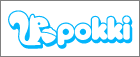
若談到可以讓我們在Windows上玩Android APP的軟體,最負盛名的當屬「BlueStacks」,另一款則是需要付費的「YouWave」,所以相較之下BlueStacks仍是比較受歡迎的,但本文要介紹的「Pokki」似乎也想加入這場大戰中,這也是一款可以在PC上玩Android APP的輔助軟體,用戶可以藉由Pokki的桌面應用程式,從它們自家的APP Store中下載應用來安裝,一些比較常見的熱門應用都有,例如Facebook、Instagram、Angry Birds、GMail、Youtube等,各位可以自行到他們的App Store中觀看,當然,在應用的數量上一定比不過Google Player本身,但如果想要在PC玩Android APP的話,那麼Pokki應該是除BlueStacks之外的另一個好選擇。
推薦閱讀:
.[教學]用BlueStacks直接安裝Android APK,在Windows/PC上玩Android遊戲
.BlueStacks § 讓你在Windows PC上玩Android的遊戲!誰說不可能!
.[教學] WindowsAndroid § 在Windows PC上玩Android APP的新選擇
下載:Pokki安裝程式
【系統需求】
若照官方的說法,我想大部分的電腦都可以使用的,連XP都支援了
- Pokki’s web store works in Firefox 8+, Safari 5+, Internet Explorer 8+, and Google Chrome.
- The pokki desktop store and platform currently supports Windows XP, Vista, 7, and Windows 8.
【安裝篇】
安裝上沒有什麼技巧,直接安裝就行了,Pokki會自動從網路上下載必備的安裝檔案

【使用篇】
待安裝完畢後,便可以在桌面左下角的「開始」旁,看到Pokki的圖示,點擊圖示後就可以看到已經安裝的應用,第一次啟用只會有App Store可供啟動,以及下方建議的熱門應用,接著只要利用App Store就可以來觀看、搜尋、下載安裝應用了

啟動App Store之後,耐心等候一下,Pokki會把相關資訊載入,之後看到的畫面便如下圖,左邊有最受歡迎或適合分類的可以供瀏覽
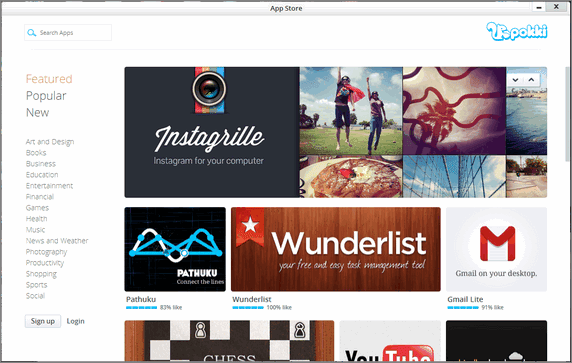
最直覺的方式還是使用關鍵字來查詢,例如我以Angry Birds為例,在查完之後,即可點擊「Install」來進行安裝,請參考下圖說明

安裝完成後,會發現pokki會把安裝的應用釘在工作列上,若各位不習慣這樣的話,請直接在圖示上面按滑鼠右鍵,取消勾選「Pin to taskbar」,或者要移除的話,也可以直接利用「Options」→「Uninstall」來進行

接著讓我們直接來啟動看看吧!通常各位的電腦一定會安裝Adobe Flash的,如果沒有安裝的話,那麼Pokki也會自動偵測,並進行下載,這一點不必擔心

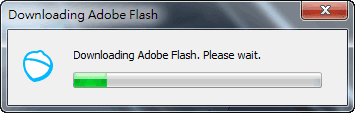
載入之後,嘿!果然看到憤怒鳥的畫面囉

玩起來很順暢,不會有Lag的感覺

小結:我沒有實際的去做資源測試,但感覺起來Pokki所佔的資源似乎比BlueStacks還來的小,沒有感到電腦會很吃力,Pokki的App Store中也提供不少的應用可供選擇,但和BlueStacks比較起來還是略顯不足,而且不支援APK的直接安裝,也就是說Pokki只能下載它自己App Store上的應用,這一點老大哥BlueStacks顯然佔了許多優勢,但越多競爭者跨入這個領域對用戶而言是越好的,讓我們期待Pokki的新版本能支援更多的功能,或許會帶來意外的驚喜也說不定,對吧?